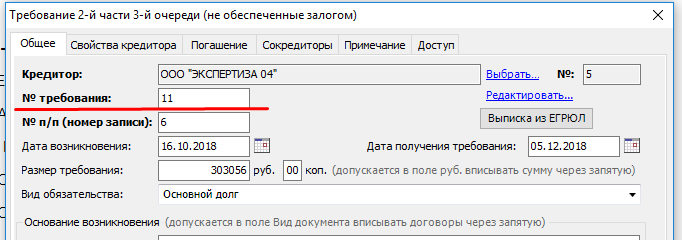Как исправить ошибки в реестре кредиторов
Что делать, если в реестр кредиторов закралась ошибка? Вопрос, с которым чаще всего обращаются наши пользователи в Службу поддержки.
Шаг 1: рекомендуем вам для удобства настроить колонки, которые отражают № п/п, № требования, № кредитора. в правом верхнем углу нажимаем Настройка таблицы
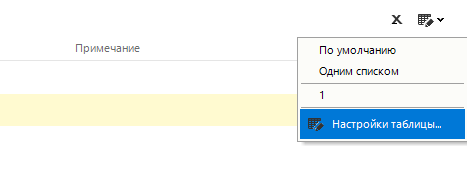
Нажимаем Добавить, пишем название, например 1
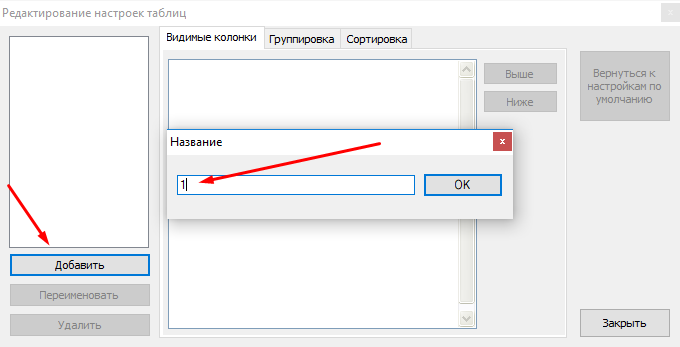
Выделяем галочками № требования, №кредитора, нажимаем Закрыть
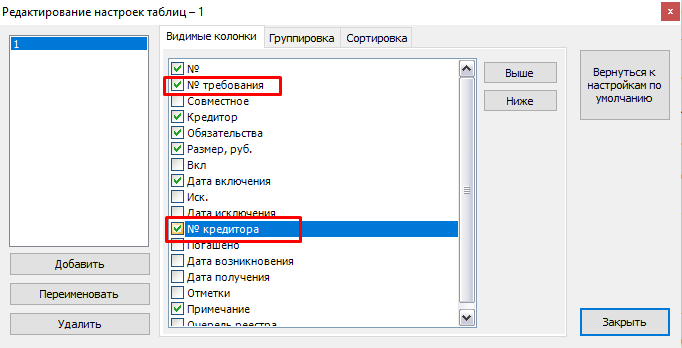
Снова заходим и выбираем таблицу 1
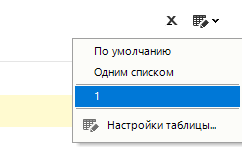
Перетаскиваем, удерживая левой кнопкой мыши столбец № кредитора

Теперь мы видим как внесены требования на данный момент и сможем выстроить реестр правильно по Дате включения в Реестр.
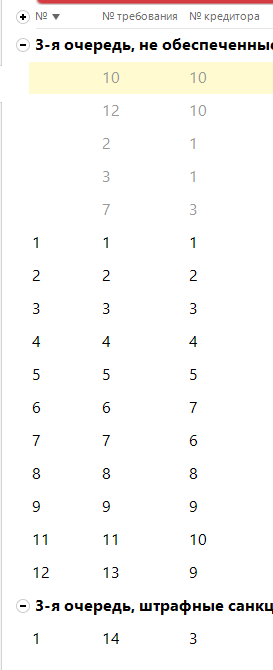
Шаг 2: После того как вы нажали Ещё - Проверить реестр на ошибки и обнаружили целый список того, что нужно исправить
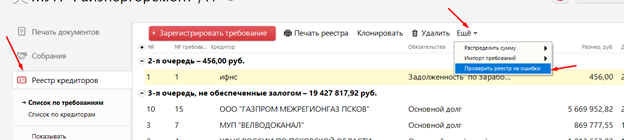
Шаг 3: Анализ результата ошибок

В разделе Реестр кредиторов есть 2 составляющие:
-Список по кредиторам
-Список по требованиям
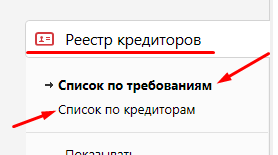
Изменяя что-то в одном списке, изменится в другом и могут возникнуть новые ошибки. Ничего страшного в этом нет, их можно исправить.
Рассмотрим каждую составляющую по отдельности.
Проверка записей кредиторов.
Переходим в Список по кредиторам
Чтобы проверить все требования и всех кредиторов, сделаем фильтр чтобы показывались Все требования и Все кредиторы.
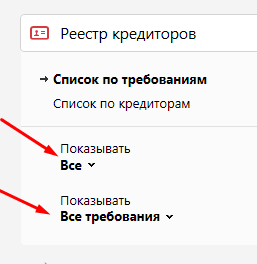
Снова создаем проверку реестра на ошибки.
Сверху Еще-Проверить Реестр на ошибки. Вы можете Сохранить данный протокол на рабочий стол, чтобы каждый раз к нему не обращаться.
Возможные ошибки и методы их исправления:
1. В последовательности номеров №п.п не должно быть пробелов:

В ошибке указано, что в 3 очереди, не обеспеченные залогом, в колонке, которая звучит № , нет номера один.
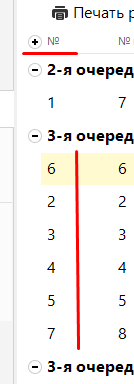
Чтобы понять, кому принадлежит номер 1, необходимо зайти в Список по кредиторам и отсортировать всех по Дате внесения.
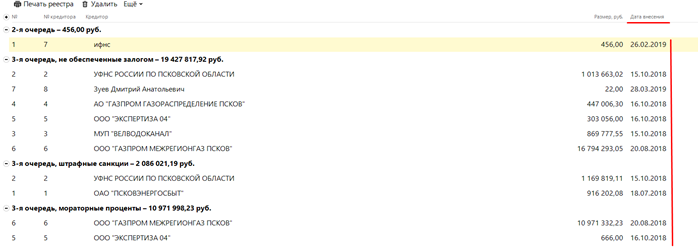
Чтобы сортировка началась, необходимо кликнуть на Дату внесения.
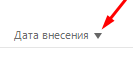
Верхняя строчка в разделе покажет, у какого кредитора № должен быть первым. В нашем примере 6 номер, станет первым.
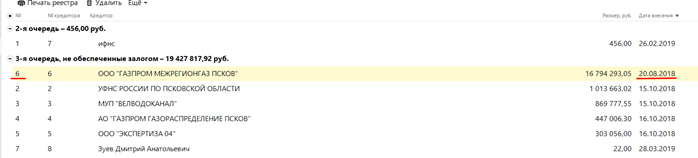
Чтобы изменить номер, необходим кликнуть 2 раза по кредитору
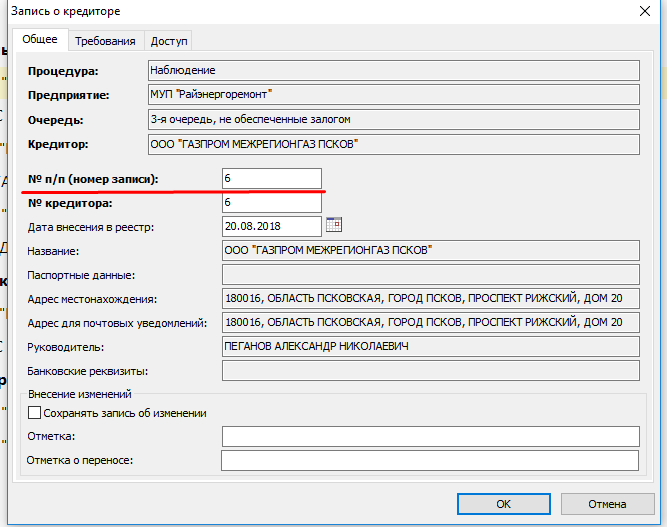
В строке № п/п (номер записи) меняем необходимые данные.
2. В последовательности записей неупорядоченные даты внесения

Далее звучит в какой очереди ошибка - 3-я очередь не обеспеченные залогом
Причина ошибки-Дата записи (Дата Внесения) одного кредитора больше чем Дата записи (Дата внесения) последующего кредитора.
Чтобы понять, что значит одна Дата больше другой Даты, необходимо зайти в Список по кредиторам и отсортировать колонку Дату внесения по Возрастанию.
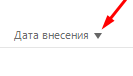
На нашем примере вот что получается после сортировки
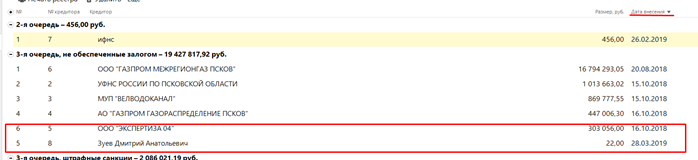
Кредитор «Экспертиза» с Датой 16.10.2018 стоит под номером 6 , когда кредитор «Зуев» с датой 28.03.2019 стоит под номером 5.
Для исправления заходим в Список по кредиторам - «Экспертиза», кликаем 2 раза по кредитору и ставим необходимый номер
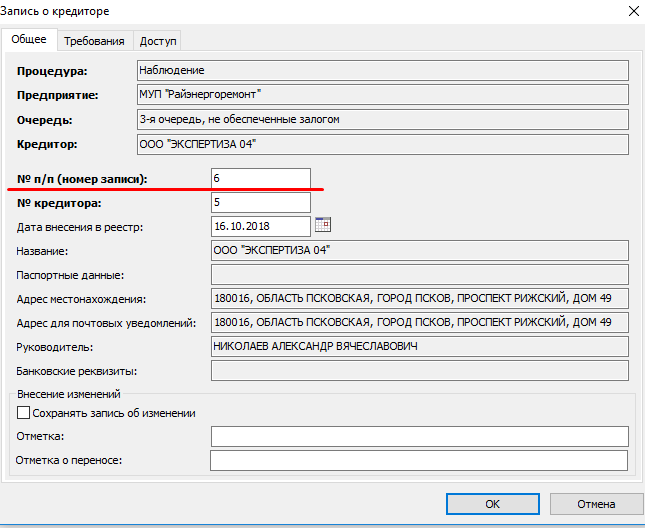
При смене номера , может возникнуть окно.
Нажимаем на ОК, так как уверены, что назначаем верный номер и продолжаем работу.
Тоже самое делаем с «Зуевым» , меняем номер №п/п на необходимый.
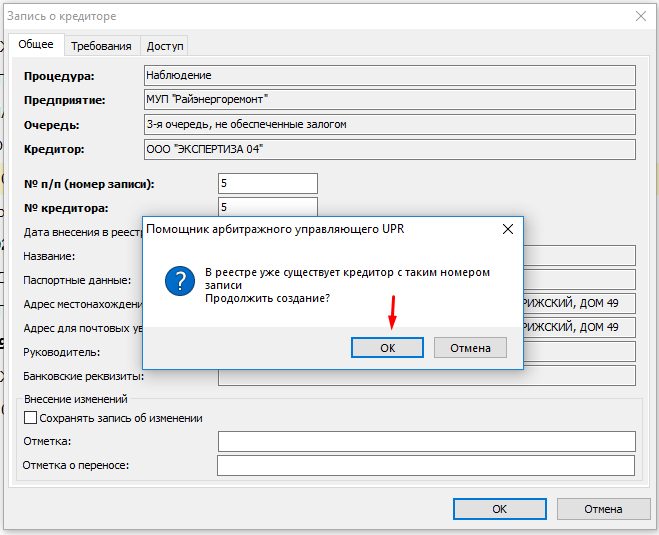
3. Дата внесения записи о кредиторе должна быть равна дате внесения первой записи требования среди всех требований кредитора в данной части требования

Причина: Дата внесения кредитора в реестр не совпадает с Датой включения первого требования у данного кредитора.
В Списке по кредиторам кликаем 2 раза по кредитору - смотрим на Дату внесения
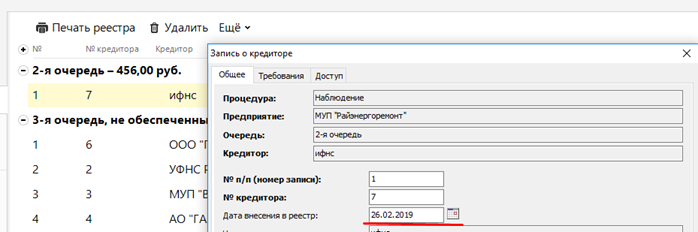
Переходим в этом окне на вкладку Требования
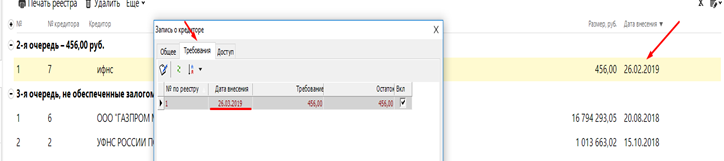
Дата включения требования 26.03.2019, а Дата внесения кредитора 26.02.2019.
Необходимо посмотреть бумажный вариант и проставить нужную дату, либо В Дату внесения кредитора, либо Дату включения требования.
4. В последовательности номеров требований не должно быть пробелов

Необходимо пройти в Список по требованиям.
Теперь снова открываем ошибку и смотрим какие номера пропущены
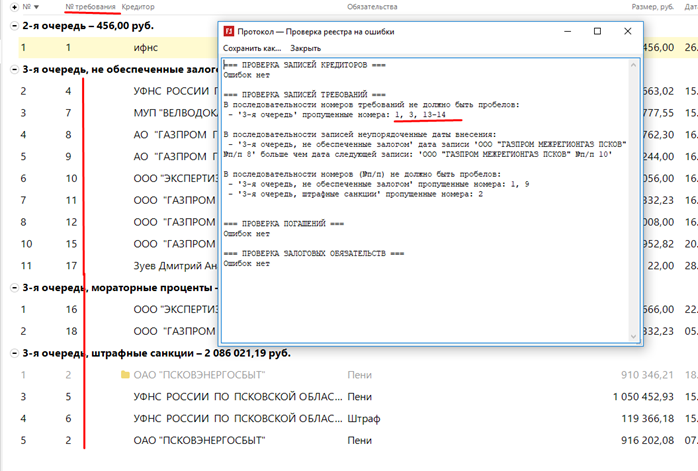
Кликая 2 раза по требованию. вы можете изменить номер требования, на верный.
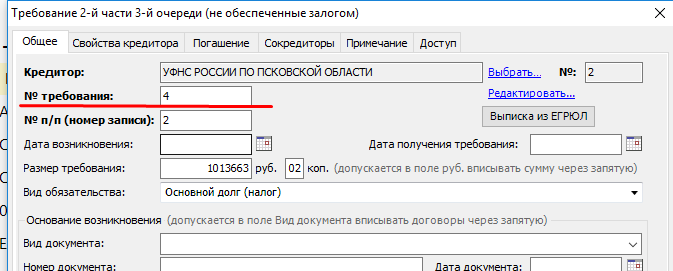
5. В последовательности записей неупорядоченные даты внесения

Настраиваем сортировку по Дате включения
Чтобы сортировка началась -необходимо кликнуть на Дату включения
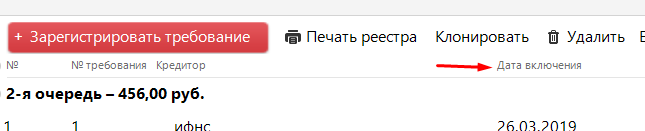
После сортировки на примере видим следующий результат:
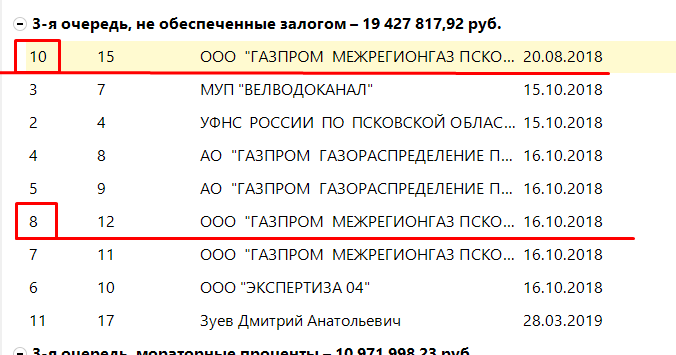
Кликая 2 раза по требованию меняем номер №п/п на верный.
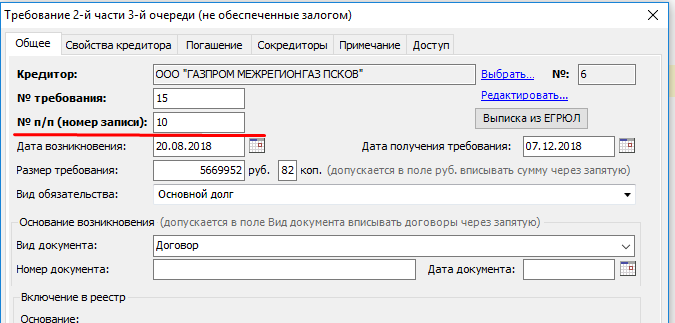
6. В последовательности номеров (№п/п) не должно быть пробелов

Смотрим на очередь, которая указана в ошибке и на колонку , которая называется №
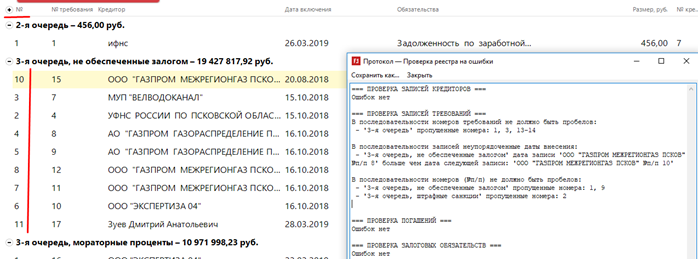
Кликая 2 раза по требованию, вы можете изменить №п/п
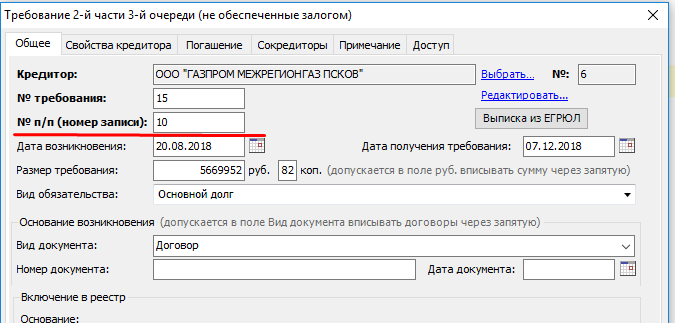
Когда проставляем номер №п/п, обязательно сверяем Дату включения требования.
7. Требования с одинаковыми номерами по реестру
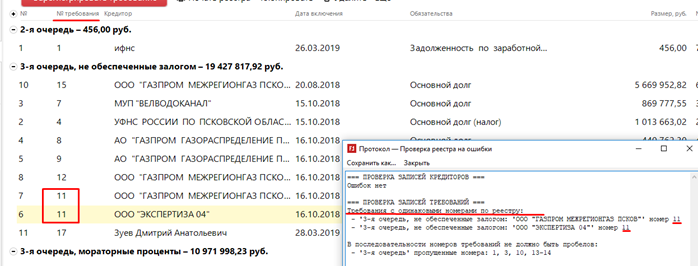
У каждого требования свой индивидуальный номер и он не должен повторяться.
Кликая 2 раза по требованию, вы можете поставить верный номер